Како уклонити вирус из телефона?

Ако желите да вас уређај дуго задовољава својим дугим радом, обратите му дужну пажњу. Без „одласка“, паметни телефон ће брзо изгубити своје перформансе, а узрок је вирусни софтвер. Да бисте заштитили уређај, морате да користите неку врсту антивирусног софтвера, али ако је „црв“ већ ушао у Андроид оперативни систем, требало би да знате како да уклоните вирус из телефона. Данас ћемо детаљно разговарати о овом поступку.
до садржаја ↑Чистимо мобилни уређај на Андроиду
Да ли се ваш паметни телефон почео понашати некако необично или се чак претворио у ваш лични живот? Највјероватније је ово ненормално понашање узроковано излагањем злонамјерног софтвера. Сваким даном се број малигних датотека значајно повећава, јер већина уређаја користи Андроид оперативни систем, који је отворен за све. Нападачи желе да извуку ваше вредне информације, лозинке и друге важне податке, па стварају шкакљиве програме. Како очистити телефон од вируса? Прво треба да схватите да ли је уређај уопште заражен.
до садржаја ↑Како се манифестује вирусни софтвер?
- Уређај се покреће дуже и почиње нагло кочити, поново покрећући.
- У историји ваших СМС порука и телефонских разговора постоје поруке и позиви које нисте ни упутили.
- Новац је скидан са рачуна мобилног уређаја без разлога.
- Неразумљива сумњива реклама појавила се на радном простору или у интерфејсу веб претраживача.
- Инсталирани су неки трећи програми, укључен је Ви-Фи или Блуетоотх модул за пренос података, а камера се такође понаша „погрешно“.
- Не можете приступити е-новчаницима или рачуну за мобилне банке. Цео овај случај може бити праћен неовлаштеним отписима.
- Почели сте да примећујете да ваше налоге на друштвеним мрежама и тренутне поруке можете да користе не само ви.
- Када је уређај закључан, на екрану се приказује порука која говори о прекршајима и плаћању новчаних казни.
- Апликације су нагло престале да раде и изгубили сте приступ датотекама и мапама које су раније коришћене. Неке функције уређаја престале су да раде.
- Током покретања софтвера, разне грешке око рушења испадају.
- На листи текућих процеса појавили су се до сада непознати „гости“.
- Антивирус вас редовно обавештава да је уређај у ризику. Такође, антивирусни софтвер може се деинсталирати сам.
- Батерија уређаја постала је бржа за употребу напуњености.
Није сваки од ових знакова посљедица рада на вирусном софтверу, али то још увијек вриједи провјерити. Хајде да разговарамо о томе како очистити телефон од вируса.

Једноставна и јасна метода борбе
Ако ваш уређај и даље стабилно ради, најбоље је да користите инсталирану антивирусну меморију. Активирајте потпуно скенирање меморије гадгета и сачекајте да се операција заврши. Након скенирања софтвер ће вам пружити листу злонамерних датотека које се могу избрисати у истом менију или ставити у карантин.
Нажалост, ове акције помажу само у половини случајева, јер су велики удио вируса написали врло лукави хакери и врло их је тешко открити, али и против таквих нападача се могу подузети радње. Погледајмо неколико следећих опција и надоградимо на њих:
- Ваш антивирусни софтвер се не покреће или не открива корен проблема.
- Вирус се "диже" након деинсталације.
- Функционалност уређаја је блокирана.
Користите сигуран режим за брисање
Ако чишћење из уобичајеног начина покретања из неког разлога не успије, онда можете покушати извести исте радње на сигуран начин. Огромна већина вируса (не само за Андроид ОС) неће се манифестовати у сигурном режиму и неће спречити његово уништавање.
Да бисте мобилни уређај прешли у безбедносни режим, морате да прочитате следећа једноставна упутства:
- Морате да притиснете тастер који је одговоран за укључивање и искључивање уређаја.
- Сада морате да покажете прстом на натпис „Искључите напајање“ и држите га тамо док се на екрану не појави порука која каже „Пребаци се у безбедан режим“.
- Остаје да притиснемо тастер „ОК“ и уђемо у њега.
- Ако ваш уређај има оперативни систем верзије 4.0 или старије, једноставно искључите уређај и поново користите тастер за укључивање. Кад се Андроид логотип прикаже на екрану, држите два тастера: јачину звука и тастер за укључивање. Видећете контекстни мени у коме морате пронаћи жељени режим покретања и потврдити своје радње притиском на тастер „ОК“.
- Након што се уређај укључи, вриједно је поновног скенирања и уклањања вирусног софтвера.

Суперусер Усерс
Ако имате Роот на свом уређају и знате извор проблема, идите до управитеља датотека, затим дуж путање до вируса и избришите га.
Важно! Најчешће, те датотеке имају стандардни .апк екстензију. Пронађите име које нисте упознати, а затим деинсталирајте ову датотеку.
Након операција, поново покрените гадгет и нормалан режим ће се вратити.
Како уклонити вирус са Андроид телефона ако није избрисан? Потребно је прибећи помоћи других произвођача!
до садржаја ↑За чишћење користимо рачунар
Ако се ваш мобилни антивирус и даље не може носити са својим циљем чак ни у другом режиму или ако је функција вашег уређаја нешто блокирано, за брисање користите рачунар.
Да бисте очистили мобилни уређај помоћу рачунара, можете на два начина:
- Коришћење антивирусног софтвера на личном рачунару.
- Коришћење менаџера датотека за Андроид.
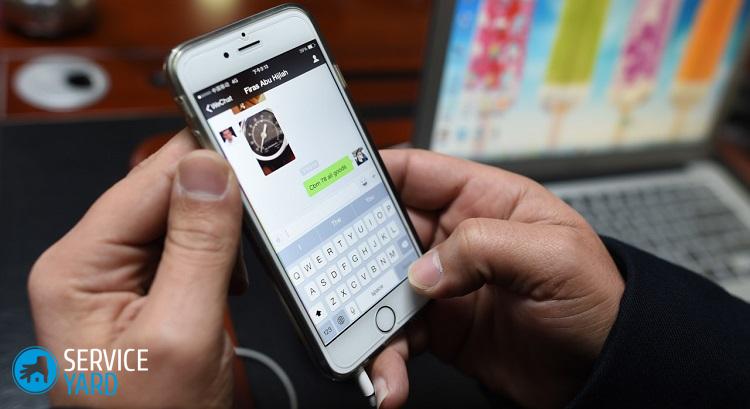
Први метод
Прво морате да проверите систем датотека на паметном телефону:
- Спојите „болесни“ уређај на рачунар помоћу УСБ кабла, не заборављајући избор начина повезивања „Лике а дриве“.
- У фолдеру „Мој рачунар“ требало би да се појаве два нова диска: меморија телефона и меморијска картица.
- Кликните десним тастером миша на сваки диск, проверите помоћу функције „Скенирај на вирусе“.
Након провере уклоните све оштећене предмете и хероја прилике.
Други начин
Можете да користите програм Андроид Цоммандер који је осмишљен за размену датотека између вашег телефона и десктоп рачунара. Када се лансира на ПЦ-у, овај софтвер даје власнику могућност контроле меморије мобилног уређаја и може било шта копирати, премештати и брисати.
Важно! Да бисте у потпуности искористили овај метод, потребно је да унапред добијете права суперусера и покренете УСБ исправљање погрешака.
Сада морате да повежете уређај са рачунаром и покренете програм са свим корисничким правима. Помоћу сучеља једноставно пронађите извршну датотеку с .апк екстензијом и деинсталирајте.Такође можете копирати све сумњиве датотеке из меморије уређаја у меморију рачунара и тамо можете проверити целу ствар помоћу инсталираног антивируса.
до садржаја ↑Стоцк фоотаге
Очигледно да чишћење телефона од вируса није тако тешко. Најбоље је, наравно, водити рачуна о заштити телефона унапред и унапред инсталирати антивирусни софтвер на њега.
- Како одабрати усисавач узимајући у обзир карактеристике куће и облога?
- На шта треба пазити при избору испоруке воде
- Како брзо створити удобност код куће - савети за домаћице
- Како одабрати савршен ТВ - корисни савети
- На шта треба обратити пажњу приликом избора ролетни
- Шта би требало да буду патике за трчање?
- Које корисне ствари можете купити у продавници хардвера
- Ипхоне 11 про мак рецензија
- Од иПхоне је бољи од Андроид паметних телефона



